Cómo evitar que Spotify se abra al iniciar en su dispositivo
Muchos usuarios han estado informando sobre el inicio automático de la aplicación cada vez que abren su Mac o Windows. Esto es realmente molesto, especialmente si no tiene intención de reproducir música en ese momento. Aparte de eso, incluso puede agotar la batería de su dispositivo. Pero, ¿cuál es la posible razón detrás de eso?
Este escenario está sucediendo debido a la configuración predeterminada de Spotify. Uno de ellos es la apertura automática de la aplicación en el dispositivo de alguien, especialmente si la acaba de descargar. Pero dado que no a todos los usuarios les encantaría escuchar música en el momento en que comenzaron a usar sus computadoras, solo es bueno aprender sobre cómo evitar que Spotify se abra al iniciar. Para ayudarlo con eso, a continuación se detallan los pasos a seguir sobre cómo detener Spotify y deshabilitar el inicio automático en Mac y Windows.
Guía de contenido Parte 1. Evite que Spotify se abra al iniciar en WindowsParte 2. Evita que Spotify se abra al iniciar en MacParte 3. Cómo deshabilitar Spotify para que no se abra al iniciar en todos los dispositivosParte 4. Palabras finales
Parte 1. Evite que Spotify se abra al iniciar en Windows
Para aquellos que usan una computadora con Windows, estas son las dos formas de probar cómo evitar que Spotify se abra al iniciarse en Windows 11, 10, 8 o 7.
Método 1: evitar que Spotify se abra a través de la configuración de la aplicación
- Inicie su aplicación Spotify y luego seleccione el botón de tres puntos en la esquina superior izquierda.
- Desde la opción de menú que se muestra, toque Editar y luego la opción Preferencias.
- Al hacer esto, aparecerá la ventana de Preferencias. En la ventana actual, seleccione el botón Mostrar configuración avanzada.
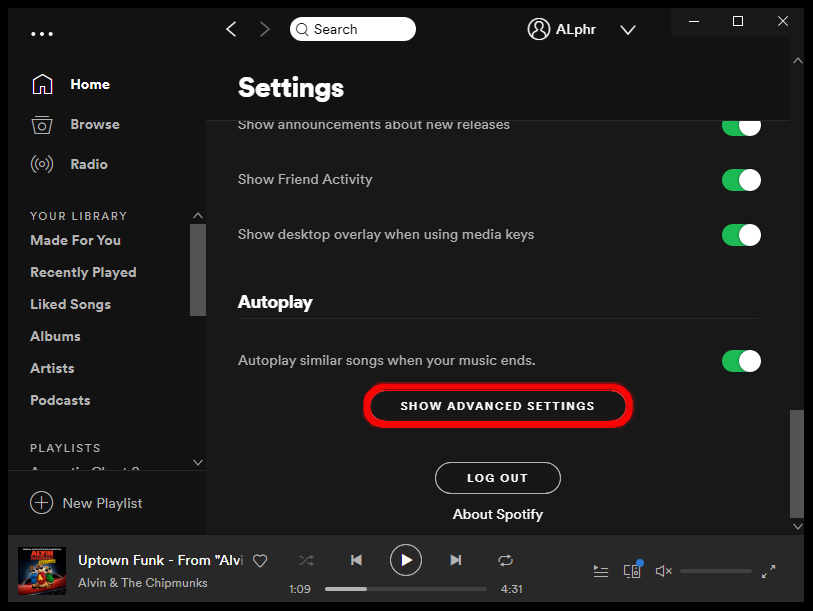
- En la ventana Configuración, desplácese hasta la sección de Comportamiento de inicio y ventana. En esta sección, verá dos opciones, y entre ellas, seleccione la primera que es "Abrir Spotify automáticamente después de iniciar sesión en la computadora".
- Hay una flecha hacia abajo junto a dicha opción que debe seleccionar para ver las opciones del submenú. Elija la opción No entre ellos.
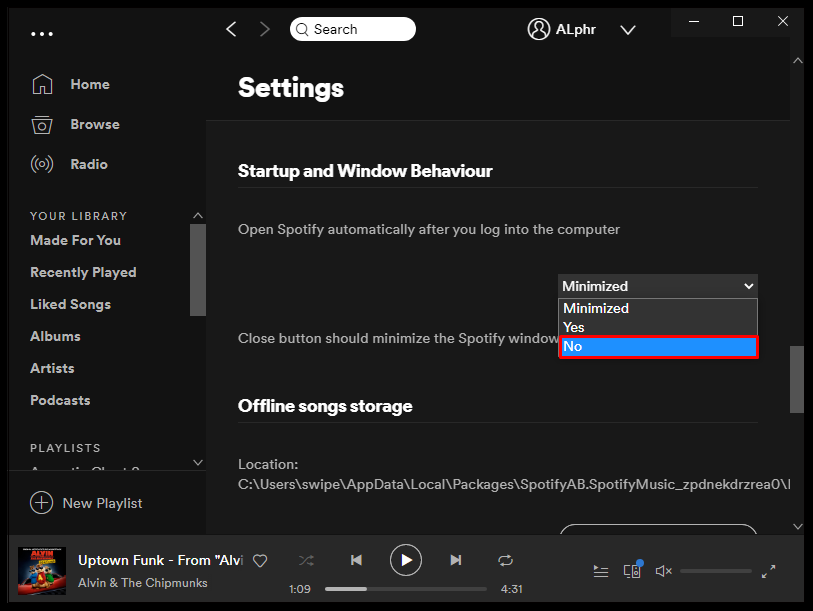
Método 2: evitar que Spotify se abra a través de las preferencias del sistema
- Comience abriendo el Administrador de tareas usando la tecla de método abreviado (Ctrl + Shift + Esc) o haciendo clic derecho en el botón de Windows en su pantalla. Después de hacer eso, seleccione la opción Administrador de tareas.
- En la ventana del Administrador de tareas, seleccione la pestaña Inicio en la barra de menú de arriba. Esto le mostrará todas las aplicaciones que se abren al iniciarse.
- Busque la aplicación Spotify y luego haga clic derecho sobre ella una vez que la encuentre.
- En la miniventana que se muestra, elija Deshabilitar.
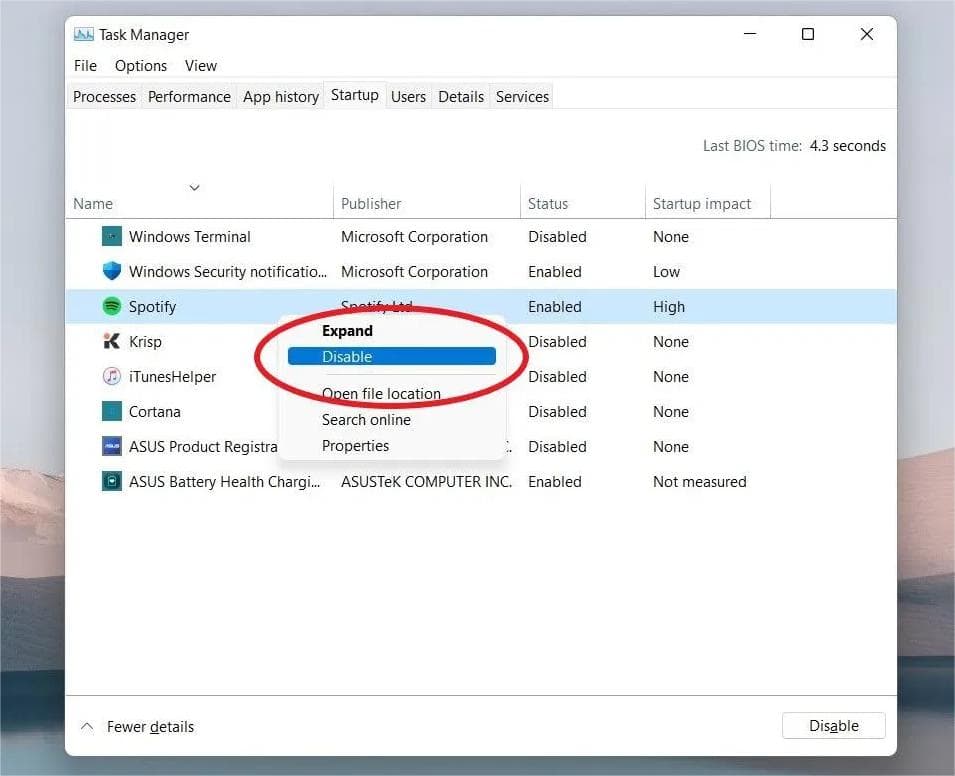
Parte 2. Evita que Spotify se abra al iniciar en Mac
El procedimiento a seguir sobre cómo evitar que Spotify se abra al arrancar en Windows es bastante similar al que tienes que hacer en Mac. Entonces, seguramente encontrará este más fácil de entender.
Método 1: evitar que Spotify se abra a través de las preferencias de Spotify
- Abra su aplicación Spotify y luego seleccione la pestaña Spotify en la barra de menú en la parte superior.
- Haga clic en el botón Preferencias a continuación.
- Después de hacerlo, en la ventana Configuración, seleccione la ventana Configuración avanzada mostrada.
- Luego diríjase a la sección de Comportamiento de inicio y ventana y luego haga clic en la flecha hacia abajo junto a "Abrir Spotify automáticamente después de iniciar sesión en la computadora".
- Asegúrese de seleccionar la opción No.
Método 2: evitar que Spotify se abra a través de las preferencias de Mac
- Abra las Preferencias del Sistema en su Mac y luego seleccione Usuarios y Grupos.
- En la siguiente ventana que se muestra, toque la pestaña Elementos de inicio de sesión y luego haga clic en el ícono más en la parte inferior izquierda.
- Busque la aplicación Spotify y luego presione el botón Agregar en la parte inferior para agregar la aplicación.
- Una vez que Spotify se haya agregado con éxito, en la columna Ocultar, marque la casilla de Spotify.
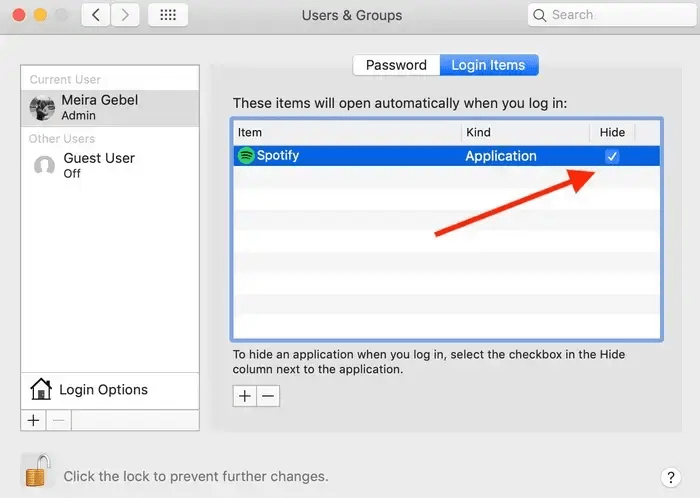
Esta es la forma de evitar que Spotify se abra al iniciarse en Mac y Windows. Si desea saber cómo evitar que Spotify se abra automáticamente al iniciarse en todos los dispositivos, siga leyendo hasta la siguiente parte.
Parte 3. Cómo deshabilitar Spotify para que no se abra al iniciar en todos los dispositivos
La mejor manera de evitar que Spotify se abra al inicio es eliminar la aplicación de Spotify. Pero podría pensar que es casi imposible ya que ya no hay forma de que pueda transmitir la música. Para decirle, aún es posible reproducir música una vez que pueda tener las copias descargadas de los elementos como archivos locales en su computadora. La pregunta ahora sería cómo descargar canciones de Spotify.
Para hacer eso, solo puedes usar AMúsicaSoft Spotify Music Converter. Con esta herramienta, puede descargar todo lo que desee en un formato compatible. Puede elegir entre MP3, FLAC, WAV, AC3, M4A y AAC. Puedes reproducir canciones de Spotify sin conexión En cualquier momento, puedes utilizar estos archivos guardados e incluso transferirlos a varios dispositivos. Cuéntanos más sobre AMusicSoft y echa un vistazo a sus características a continuación.
Características de AMusicSoft Spotify Music Converter
- Capaz de descargar y convertir archivos de Spotify a formatos accesibles.
- Puede producir archivos de alta calidad con buen audio para escuchar.
- Puede guardar detalles importantes como las etiquetas de identificación y la información de metadatos.
- Tiene una velocidad de trabajo 5 veces más rápida que puede terminar cada proceso en un corto período de tiempo.
- Puede eliminar el DRM de las canciones.
- Funciones fáciles e interfaz simple de seguir.
Cómo utilizar AMusicSoft Spotify Music Converter
- Descarga e instala Spotify Music Converter Desde el sitio web oficial de AMusicSoft. Ejecútelo después de descargarlo.
Descargar gratis Descargar gratis
- Agregue todos los archivos para convertir copiando y pegando el enlace de las canciones o haciendo el método de arrastrar y soltar.

- Seleccione el formato y la carpeta de salida.

- Haga clic en el botón Convertir y espere hasta que el proceso finalice por completo.

- Luego toque la pestaña Convertido y guarde los resultados.
Parte 4. Palabras finales
Solo hay pasos simples a seguir sobre cómo evitar que Spotify se abra al iniciar en Windows y Mac. Pero como no garantizan que la aplicación no vuelva a aparecer, es mejor usar AMúsicaSoft Spotify Music Converter. Esta aplicación incluso le permitirá eliminar Spotify, pero la transmisión aún sería posible.
La gente también Leer
- Cómo canjear la tarjeta de regalo de Spotify por Spotify Premium
- ¿Cómo arreglar Spotify reproduciendo canciones aleatorias?
- ¿Cómo cambiar la suscripción de Spotify? (La vía más rápida)
- Las mejores herramientas de Spotify para mejorar la transmisión de Spotify
- Consejos sobre cómo agregar Spotify a Discord
- Indicadores de que estás usando una cuenta de Spotify pirateada y cómo solucionarlo
- Cómo descargar la extensión de Chrome de Spotify Songs
Robert Fabry es un apasionado del blog y un entusiasta de la tecnología que tal vez pueda contagiarte algunos consejos. También siente pasión por la música y ha escrito para AMusicSoft sobre estos temas.